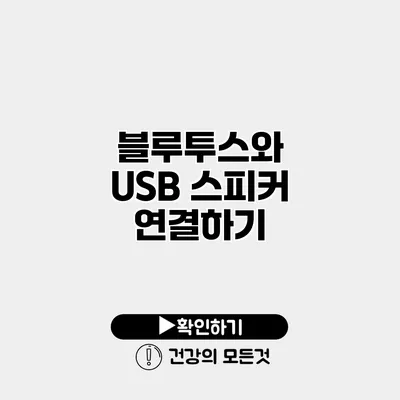블루투스 스피커와 USB 스피커는 현대 음악 감상의 필수 아이템이에요. 두 가지 방식의 스피커 연결 방법을 아는 것은 안정적이고 편리한 음악 감상을 위한 열쇠에요. 각각의 방법이 어떻게 다른지 익혀보면, 여러분의 오디오 경험이 한층 더 향상될 거예요.
✅ 마샬 스피커를 쉽게 연결하는 방법을 알아보세요.
블루투스 스피커 연결하기
블루투스 스피커는 무선으로 연결할 수 있어 편리하게 사용할 수 있어요. 흔히 스마트폰, 태블릿, 노트북 등 다양한 기기와 연동될 수 있답니다. 다음은 블루투스 스피커를 연결하는 단계별 방법이에요.
블루투스 스피커 연결 단순 안내
-
스피커 전원 켜기
- 스피커의 전원을 켜고, 블루투스 모드를 활성화해 주세요. 대부분의 스피커는 전원 버튼과 블루투스 버튼이 따로 있어요.
-
기기 설정 열기
- 연결하려는 기기의 설정 메뉴를 열고, ‘블루투스’ 옵션으로 가세요.
-
스피커 탐색하기
- 기기에서 블루투스 스피커를 검색하면, 목록에서 해당 스피커를 선택해 주세요.
-
연결 완료
- 연결이 완료되면 스피커에서 소리가 나는지 확인해 보세요.
예시
쉬운 예로, 삼성 스마트폰에서 블루투스 스피커를 연결하는 방법은 다음과 같아요:
- 스피커 전원을 켜고 블루투스 모드로 전환.
- 스마트폰에서 설정 > 블루투스로 진입.
- “새로운 기기 검색”을 선택 후 스피커 이름 클릭.
- 연결 완료 후 음악을 감상하세요!
USB 스피커 연결하기
USB 스피커는 물리적으로 기기와 연결되는 방식이에요. 주로 컴퓨터나 노트북에서 사용되며, 안정적인 연결이 큰 장점이죠. USB 스피커 연결 방법은 다음과 같아요.
USB 스피커 연결 단계
-
USB 포트 확인하기
- 사용하는 기기에 USB 포트를 확인하고, 스피커의 USB 케이블을 찾으세요.
-
케이블 연결하기
- USB 케이블을 기기의 USB 포트에 연결해 주세요.
-
소리 설정 확인
- 연결이 완료되면, 소리 설정에서 USB 스피커를 기본 장치로 설정할 수 있습니다.
-
음악 감상 시작하기
- 음악이나 영화를 재생해 소리 출력이 제대로 되는지 확인해 보세요.
예시
윈도우 노트북에 USB 스피커를 연결하는 과정은 이렇게 진행될 수 있어요:
- USB 케이블을 노트북의 USB 포트에 꽂는다.
- 화면 우측 하단의 스피커 아이콘을 클릭 후 소리 설정 진입.
- ‘장치 속성’에서 USB 스피커를 선택.
| 연결 방법 | 장점 | 단점 |
|---|---|---|
| 블루투스 | 무선으로 편리하게 사용 가능 | 배터리 소모, 거리 제한 |
| USB | 안정적인 연결, 전원 공급 | 장소 제한, 이동성이 떨어짐 |
✅ 소니 SRSRA5000 XB100 블루투스 스피커의 모든 연결 방법을 알아보세요.
블루투스와 USB 스피커 연결 팁
- 스피커 업데이트: 스피커의 펌웨어 업데이트를 통해 성능이 향상되는 경우가 많아요.
- 기기 호환성 확인: 연결할 기기가 블루투스를 지원하는지 확인해 보세요.
- 소리 조정: 개인의 취향에 맞추어 소리의 밸런스와 이퀄라이저를 조정해 보세요.
결론
블루투스 스피커와 USB 스피커의 연결 방법은 각각의 장단점이 있으니 여러분의 사용 환경에 맞게 선택하는 것이 중요해요. 블루투스는 편리함을, USB는 안정성을 제공해요. 각 방법을 익히고 기기와의 연동을 통해 최고의 음악 감상을 만들어 보세요. 여러분의 음악 경험을 더욱 풍성하게 해줄 방법을 찾아보세요!
이제 스피커를 최대한 활용해 보세요!
자주 묻는 질문 Q&A
Q1: 블루투스 스피커를 연결하는 방법은 무엇인가요?
A1: 스피커 전원을 켜고 블루투스 모드를 활성화한 후, 기기에서 설정 > 블루투스로 들어가 스피커를 검색하고 선택하면 연결이 완료됩니다.
Q2: USB 스피커를 연결하려면 어떻게 해야 하나요?
A2: USB 포트에 스피커의 USB 케이블을 연결하고, 소리 설정에서 USB 스피커를 기본 장치로 설정한 후 음악을 재생하면 됩니다.
Q3: 블루투스와 USB 스피커의 장단점은 무엇인가요?
A3: 블루투스 스피커는 무선으로 편리하게 사용 가능하지만 배터리 소모와 거리 제한이 있으며, USB 스피커는 안정적인 연결과 전원이 공급되지만 장소 제한과 이동성이 떨어집니다.